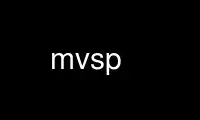
This is the command mvsp that can be run in the OnWorks free hosting provider using one of our multiple free online workstations such as Ubuntu Online, Fedora Online, Windows online emulator or MAC OS online emulator
PROGRAM:
NAME
mvs - A command line Mediawiki client
SYNOPSIS
mvs [Options] command [Options] [filename]
mvs -h|--help
mvs --version
mvs -D
mkdir wikistuff
cd wikistuff
mvs login [-q|-v] [-T] [-d <wikihost>] [-l language_code ] [-u <username>] [-p <password> ] [-w <wiki_path>]
mvs update [-q|-v] [<file> ..]
mvs up [[-q|-v] <file> ..]
mvs commit [-q|-v] [-M] [-W] -m "commit message" <file>
mvs com [-q|-v] [-M] [-W] -m "commit message" <file>
mvs preview [-q|-v] [-M] [-W] [-m "commit message"] <file>
DESCRIPTION
"mvs" is a command line client whose purpose is to simplify offline editing of Wiki
content. It allows you to get any number of pages from a given Mediawiki site, edit the
pages with any editor, get and merge any concurrent updates of the pages, and then safely
commit the users own changes back to the version of the page on the server.
The "mvs" commands which take a filename argument only accept a single filename as so to
avoid taking up too much server bandwidth.
Note:Users of "mvs" from before version 0.27 will notice that in this documentation the
options are mostly listed after the "mvs" sub-command. This makes "mvs" behave more like
"cvs", "svn", or "tla", and so should make it easier for people who are used to using
those programs. If you prefer to use "mvs" the old way, that will still work, at least
for the next few versions.
QUICKSTART
Step 1: Create an account on the Mediawiki server.
This should be done the normal way, by visiting the Mediawiki website to which you want to
contribute and creating a new account, setting the preferences, etc.
It should hopefully go without saying that you will want to become familiar with the
editorial, usage, and copyright guidelines of the site. You should probably also make
some contributions through the normal UI, and learn about following recent changes before
contributing using mvs.
In addition for the sake of this test you should already have a user page like
User:<username> with something on it, where <username> is the user name with which you
established the account.
Step 2: Create a working directory
"mvs" works with Mediawiki formatted files with a ".wiki" extension and which are stored
together with server information in a working directory. You will have to have at least
one working directory for each Mediawiki site to which you contribute.
Simply use "mkdir" or the equivalent to make a new directory, and then before cd into that
directory.
mkdir wikitravel.en
cd wikitravel.en
All of the operations below should be done from this directory.
Step 3: Login using "mvs login"
To use login you will need to know the hostname for the Mediawiki site to which you want
to contribute.
www.wikitravel.org
Now use the host with your username and password to login.
mvs login -d www.wikitravel.org -u <username> -p 'secret'
If "mvs" knows about your Mediawiki host it will set set the "wiki_path" to the correct
default for that server. In this case it will also be able to select the language version
of that Wiki for you if you specify a "language_code":
mvs login -d www.wikitravel.org -l fr -u <username> -p 'secret'
The code must match the one which your wiki host uses for a given language, and of course
the language version must exist for the given host.
If your Mediawiki install uses a nonstandard path to the wiki script you can specify it on
login. The path to the wiki script is the part of the URL after the host name, and before
the '?':
mvs login \
-d www.wikitravel.org \
-u <username> \
-p 'secret' \
-w 'mw/wiki.phtml'
You can change the edit and action paths in the created .mediawiki file after successful
login accordingly.
Now anything you submit to the Mediawiki server will be credited to user "<username>".
NOTE: If you have been using an earlier version of "mvs" you should probably delete the
.mediawiki file in your working directory.
Step 4: Use "mvs update" to fetch one or more working files
You can fetch existing material off of the site, or create new pages with "mvs update",
remembering that your files will need a ".wiki" extension:
mvs update User:<username>.wiki User:<username>/Test_Page.wiki
This should produce the output:
U User:<username>.wiki
A User:<username>/Test_Page.wiki
The U (for Updated) means that User:<username> was found on the server and its contents
inserted into the local files. The A (for Added) means that the
User:<username>/Test_Page.wiki page does not yet exist on the server, and will be added
when you run "mvs commit".
Note that both of the pages we are working with are within your User Namespace. It's
probably a good idea to restrict yourself to working with such pages while you are
experimenting with "mvs"
Step 5: Edit the files to make corrections and contributions
Use your favorite text editor to edit the files. You might want to check out this page to
see if there is a Mediawiki syntax highlighting file for your editor:
http://en.wikipedia.org/wiki/Wikipedia:Syntax_highlighting
Of course if you don't find a highlighting file for you editor you are welcome to create
one and submit it to the page above.
Step 6: Use "mvs commit" to submit your changes
When you are done editing a file and would like to submit your changes to the wiki server
use "mvs commit" to do so:
mvs commit -m 'commit message' User:<username>.wiki
Where 'commit message' is whatever you want to say about the changes you are submitting
and why. You must provide a commit message or "mvs commit" will fail. You might also
find that "mvs commit" fails complaining that the file has changed on the server. If this
is the case you will need to use "mvs update" again to get the most recent changes.
Step 7: Update your wiki files
You can use "mvs update" again at any time to reconcile any of your files with the most
recent changes from the server. Your changes will not be overwritten, but rather "mvs"
will try to merge any server changes into the files as they exist in your working
directory. Note that update and commit only work on one file at a time, as so to help
prevent accidents and server congestion.
If for some reason there is a conflict, i.e. you and someone else have made changes which
appear to be incompatible, and cannot be resolved then your file will contain a conflict
message, as detailed in the documentation for "mvs update" below. You must resolve any
conflicts before attempting to use "mvs commit" on the file. This is usually a very
simple matter of choosing one version of the change or another. You should use your best
judgement, consulting the relevant "Talk:" page to try to work out an agreement with the
other contributor in cases where you just simply disagree.
Repeat
You can continue editing and committing changes with the files in your working directory.
It might be a good idea for you to eventually create multiple working directories per
site, perhaps grouping them by subject. This will work fine with "mvs" since it does not
need to have a complete copy of all of the pages from a given server in a given working
directory to work.
CHARACTER ENCODING
All of your ".wiki" files should be stored with UTF-8 encoding. Upon login to a given
server mvs will determine the encoding used by that server, and will upload in that
encoding only. For servers using non-UTF-8 character sets you should use HTML entities
for any character you want to represent which is outside of the server's character set.
This includes the english Wikipedia. Most newer Mediawiki sites however do use UTF-8, on
these sites HTML entities are never needed.
ARGUMENTS
Commands
The first argument after the options should be one of the following two commands:
mvs login
Allows the user to login to the Mediawiki server using an existing login and password
for that server. After calling "login" all "commit"s from the same working directory
will be logged as from the logged-in user.
mvs update
Updates the specified file[s] with content from the Mediawiki server. If a file does
not exist it is created and populated with the current online version. If there is no
online version, the file either created and left blank, or just left as it is. If
there is content in both the specified file and in the corresponding Wiki page, an
attempt is made to merge the two, line by line. Files which are the same as the
server version are ignored.
If no filenames are given on the command line, all visible files with the .wiki
extension are processed.
Conflicting changes to a given line are detected on the basis of the date of the most
recent update of the local file and date of the most recent change to the online Wiki
page. If a line has changed in both the online page and the local file it is flagged
as a conflict, as in CVS, but with a slightly different syntax:
********************Start of conflict 1 Insert to Primary, Insert to Secondary ************************************************************
The line as it appears on the server
****************************************************************************************************
The line as it appears locally
********************End of conflict 1********************************************************************************
"mvs update" reports the status of files which it touches to STDERR with a letter
indicating the file status, and then name of the file, again like CVS. The status
letters are:
= (Unchanged)
The file is the same as the page on the server.
A (Added)
The file will become a new page on the wiki server.
M (Modified)
The file has been modified locally.
U (Updated)
The file has been updated with changes from the wiki server.
C (Conflicts)
The file contains conflict markers.
? (Unknown)
Neither the file, nor a corresponding server page exist.
commit
Commits any changes in the specified local file to the Wiki site. A check is made
first to make sure that there are no changes on the server more recent than the most
recent update. Nothing will be comitted if the file and server version are identical.
When running "mvs commit" you must use the "-m" flag to send a commit message to the
Mediawiki server. e.g.:
mvs commit -m 'Added Hotel Eldorado' Paris.wiki
preview
This command functions identically to "mvs commit", except that nothing is actually
committed. Instead, the file is uploaded and the Mediawiki server sends back a
formatted preview. The "-m" flag is optional. If you set the MVS_BROWSER
environmental variable to the path and filename of your favorite browser, mvs will
launch it with the preview page.
clean
This command removes any local version reference files relating to pages you've
deleted.
rm Paris.wiki
mvs clean
File names
Any additional arguments are taken as local filenames to be processed. The local filename
of a given Mediawiki page will be the same as its URL encoded name with the extension
".wiki". If no arguments are given then any filenames with the "wiki" extension and under
the current directory are processed.
OPTIONS
-h
Display usage information.
-D
Print information about known Mediawiki servers, then exit.
-q
Causes the command to be quiet. Informational messages are suppressed.
-u "<username>"
Specifies a username for "mvs login".
-p "<password>"
Specifies a password for "mvs login".
-l "<language_code>"
The language code the wiki server uses to differentiate between language versions.
-m "<your message>"
A commit message for "mvs commit". Use this to explain the nature of your changes.
-s "<your message>"
Same as "-m"
--minor <yes|no|default>
Choose whether to mark change as a minor edit. The default is to mark changes as minor if
the Mediawiki user profile is set to do so by default. Use this when committing a change
with "mvs commit" or previewing with "mvs preview".
-M
Same as "--minor yes".
--watch <yes|no|keep|default>
Choose whether to add the edited page to your watchlist. Specifying "keep" will maintain
the current watched status. The default is to watch the page if it is already being
watched, or if the Mediawiki user profile is set to do so by default. Use this when
committing a change with "mvs commit" or previewing with "mvs preview".
-W
Same as "--watch yes".
-w "<wiki path>"
The path on the given "host" to the Mediawiki script. This defaults to wiki/wiki.phtml
which is correct for a vanilla install of Mediawiki 1.4.x.
-v
Verbose. If this is set "mvs" will give you lots of extra information about what it's
doing. The -q flag overrides this.
ENVIRONMENTAL VARIABLES
MVS_BROWSER
The browser you prefer to use for previewing changes.
HTTP_PROXY
A proxy server to use (if any), expressed as a standard URL, something like this:
export HTTP_PROXY=http://[username:password@]proxy.myorg.org:8080
CAVEATS
This is an early version of this program. Future versions may have major differences
which will effect your ability to use them interchangeably with this one. In particular
the initial "command" arguments may become options and the handling of conflicts might
change dramatically.
Use mvsp online using onworks.net services
